
Снимке програма Виндовс аналогни су тачкама обнављања система које имплементира софтвер другог произвођача. У овом ћемо чланку говорити о предностима и недостацима снимака, а такође ћемо размотрити како радити с њима у програму РоллБацк Рк Хоме Едитион..
1. Предности и недостаци снимака
Као и Виндовс тачке враћања, снимке су снимке стања система у које се може вратити, на тај начин путујући у времену. Фигуративно гледано, наравно. Датум и време система након повратка ће се одмах синхронизовати. Ово се односи на могућност преласка на различите гране развоја Виндовс - и успешне, где све функционише у реду, и неуспешно, резултати неуспелих експеримената са системским подешавањима, софтвером треће стране, веб сурфингом на сумњивим веб локацијама итд..
Снимци имају пуно предности у односу на регуларну повратну функцију у односу на тачке опоравка. Снимке се стварају одмах. И повратак на њих врши се брзо - у правилу, неколико секунди дуже од уобичајеног поновног покретања рачунара. Док стандардној функционалности треба неколико минута (најмање 10) да би се спровео поступак враћања система. Све могућности управљања радом са снимцима су сакупљене у интерфејсу њиховог имплементацијског програма. Повољно је да на једном месту можете да направите снимке и започнете повраћај система на њих и избришете непотребне. Али са тачкама опоравка Виндовс-а није тако једноставно. Успостављена функционалност може понудити само уклањање свих тачака осим последње. А онда ће ову прилику искористити само неко ко зна да је редован услужни програм за чишћење диска одговоран за уклањање тачака за опоравак. А брисање селективне тачке без софтвера треће стране неће уопште радити.
Прикладни планери за аутоматизацију креирања и враћања снимака могу понудити одвојене програме за имплементацију Виндовс снимака..
Резервне копије помоћу софтвера треће стране, као што су Ацронис Труе Имаге или АОМЕИ Бацкуппер, попут тачака за опоравак, имаће користи од снимака ефикасности. Али ако се програм за покретање система оштети, снимке ће се изгубити са праском. У овом случају, само сигурносна копија за Виндовс припремљена унапред за кишни дан може бити поуздан алат. Дакле, без обзира колико примамљиве могућности програма за имплементацију снимака изгледале, на сигурном месту морате да имате резервну копију система и медијум за спашавање са његовим програмом..
2. О РоллБацк Рк Хоме Едитион-у
Један од најбољих Виндовс програма за снимање је РоллБацк Рк. Програм уноси измене у Виндовс боотлоадер (и на МБР и ГПТ дисковима) и инсталира његово окружење, које функционише пре покретања оперативног система. Ово окружење пружа могућност повратка на успешан снимак ако даљње покретање система Виндовс из неког разлога није могуће. Наравно, под условом да сам боотлоадер није оштећен.
Бесплатно издање програма Хоме Едитион ограничено је могућношћу истовременог постојања не више од 7 снимака Виндовса и приватног приступа планеру. Као што видите, услови се не гуше и потенцијал Хоме Едитион је више него довољан за домаће потребе. Преузмите РоллБацк Рк Хоме Едитион на званичној веб локацији програмера компаније Хоризон Датасис Цорпоратион. У званичној верзији програм не подржава руски.
3. Стварање Виндовс снимака
Први снимак Виндовса креира се аутоматски одмах након инсталирања РоллБацк Рк-а. Овај се снимак назива основна линија одбране и корисник га не може избрисати. Његова својства се могу наћи у одељку „Снимци слика“ програма тако што ћете у контекстном менију слике одабрати опцију „Својства“..
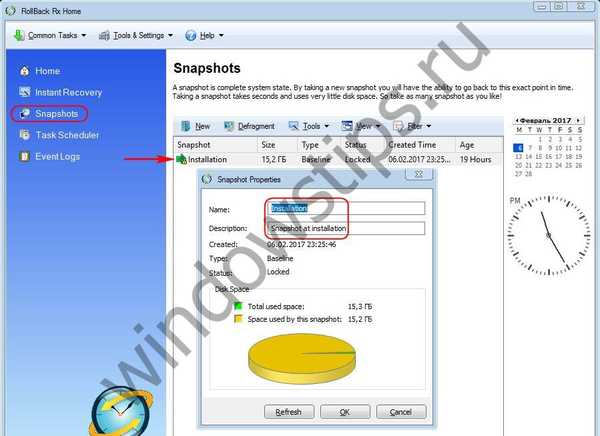 Израда снимака
Израда снимакаСве слике које прате прву биће креиране на основу ње и садрже промене у односу на њу. Ово објашњава ефикасност програма при креирању снимака, као и његову економичност у погледу коришћења дисковног простора. Дакле, у тестном случају, након инсталирања програма и стварања прве слике на диску Ц, заузето је свега 700 МБ простора.
Можете да направите нови снимак било у првом одељку програма „Почетна“ кликом на дугме на дну „Нова снимка“, или у истом одељку „Снимке“ где можете да управљате снимцима. У потоњем случају, притисните дугме „Ново“ и испуните образац за креирање снимка - именовајте га, унесите опис (изборно) и, ако је потребно, проверите опције на дну. Прво одмах блокира слику, онемогућујући је случајним брисањем. Али то се може учинити било када касније. Друга опција је да очистите системску предмеморију пре снимања. Кликните на „Даље“.
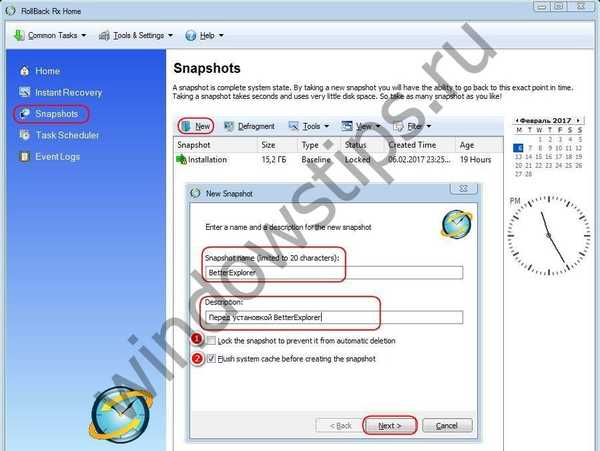 Прављење снимака у РоллБацк Рк-у
Прављење снимака у РоллБацк Рк-уУ секунди или две, снимак ће се појавити на листи одељка „Снимке“ - окружење за управљање снимцима. Користећи опције у контекстном менију, слике се могу блокирати од случајног брисања, откључати, избрисати, монтирати у виртуелну диск јединицу, а такође се користити и за повратак система.
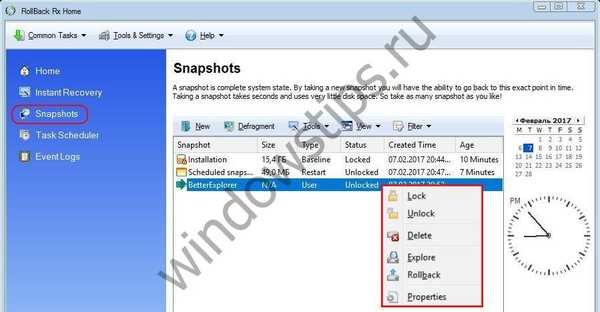 Направите снимке система у РоллБацк Рк-у
Направите снимке система у РоллБацк Рк-у4. Повратни Виндовс
Виндовс се може вратити у стање са снимка користећи опцију „Роллбацк“ у њему у контекстном менију или у првом одељку „Хоме“ програма притиском на дугме „Роллбацк Систем“.
 Процес повратка система
Процес повратка системаУ последњем случају, сходно томе, потребно је навести која од слика треба да се врати. Затим у прозору који се отвори изаберите снимак. Опција "Сними тренутни снимак ...", активна на дну прозора, аутоматски ће створити снимак тренутног стања пре повратка. Кликните на „Даље“.

Тада ћемо видети програм упозорења, где се препоручује чување важних датотека на системском диску или у „облаку“. Кликните на "Рестарт".

Након чега ће се систем поново покренути. А с новим стартом већ ће бити у стању снимљеном на одабраној слици.
5. Опоравак датотека након повратка система Виндовс
Ако потребне датотеке нису сачуване на сигурном месту, али је створен снимак тренутног стања пре повратка, не брините. У овом случају РоллБацк Рк има механизам за вађење датотека из снимака. Чаробњак овог механизма ће се аутоматски приказати на екрану након повратка система Виндовс.

Нехрањене датотеке можете да опоравите тако што у посебан образац унесете њихова тачна имена са екстензијама, само екстензијама или именима мапа. Ако требате да вратите датотеке директорија корисника, имена мапа морају бити наведена на енглеском језику.

Датотеке или фасцикле ће се приказати у прозору са резултатима скенирања. На потребним подацима позовите контекстни мени, кликните на „Обнови“ и изаберите једну од опција - било „Сачувај као“ (Сачувај као) или „Препиши“ (Препиши).

Чаробњака за опоравак датотеке можете покренути у било које друго време кликом на дугме „Обнови датотеке“ у одељку „Инстант рецовери“. У овом случају, опоравак датотеке ће се извести не од последњег снимка, већ од наведеног.
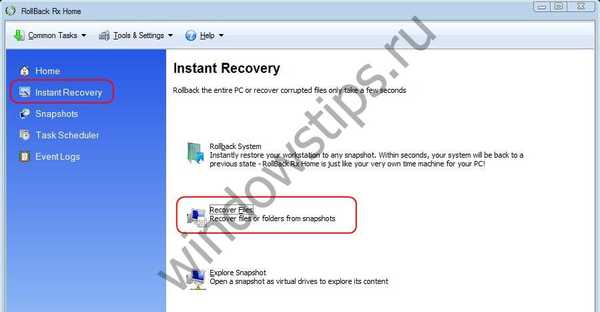 Опорави датотеке након повратка
Опорави датотеке након повраткаПрограм има још један механизам за обнављање појединачних података..
6. Постављање снимака у виртуелну диск јединицу
Међу функцијама РоллБацк Рк - постављање снимака у виртуелну диск јединицу. Било који од постојећих снимака може се приказати у Екплореру као редовна партиција диска. И са овог диска ће бити могуће издвојити све потребне датотеке, проналазећи их тамо где су били пре повратка система. Да бисте то учинили, идите на одељак „Инстант Рецовери“ и кликните на „Екплоре Снапсхот“ на дну. Затим у прозору изаберите жељени снимак и кликните на дугме „Екплоре“.
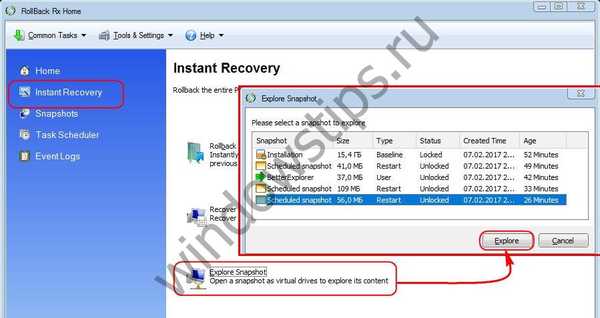 Монтирајте системски снимак у виртуелну диск јединицу
Монтирајте системски снимак у виртуелну диск јединицуЗатим га можемо отворити у претраживачу (дугме „Отвори виртуелни погон (и)“), а по завршетку рада - затворите, односно одјавите (дугме „Затвори виртуелни погон (и)“).

7. Ажурирање основне заштите
Као што је већ споменуто, бесплатно издање Хоме Едитион програма ограничено је могућношћу истовременог постојања само 7 снимака, укључујући и прву - основну линију одбране. Ово ограничење биће брзо исцрпљено, јер кућно издање предвиђа стварање новог снимка након сваког поновног покретања рачунара. Ово је подешавање софтверског планера које се не може променити. Дакле, у одређеној фази рада са програмом, пре него што креирате нови снимак, мораћете да обришете један од старих који су аутоматски креирани. Као алтернативу стварању нових снимака, можете користити предложену способност програма да ажурирате основну линију заштите. Да бисте то учинили, изаберите „Баселине Манагер“ у менију „Тоолс & Сеттингс“ и кликните на „Упдате тхе Баселине“ на дну.
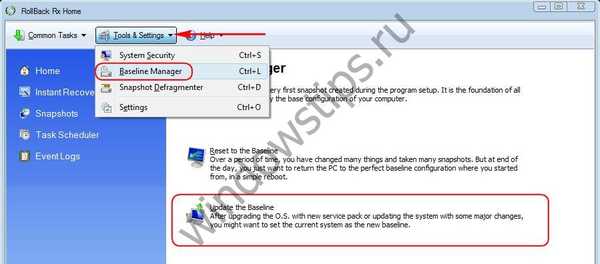 Ажурирање основне заштите
Ажурирање основне заштитеНакон што се рачунар поново покрене, прва слика направљена одмах након инсталирања РоллБацк Рк биће замењена тренутним стањем система.
8. РоллБацк Рк окружење за пребоот
Ако се догоди озбиљна грешка или је вирус ушао у систем, а то спречава било да се систем покрене или изврши потребне операције унутар њега, можете се вратити на успешан снимак у окружењу пре покретања система РоллБацк Рк. Како ући у то? Чим се логотип програма појави на екрану приликом поновног покретања рачунара, морате притиснути тастер „Почетна“. Креатори програма у овом окружењу осигурали су потпуно управљање снимкама - њихово креирање, брисање и друге опције, али пре свега, дизајниран је за могућност обнове Виндовс-а. Да бисте то учинили, помоћу навигационих тастера одаберите „Ресторе Систем“ и притисните Ентер.
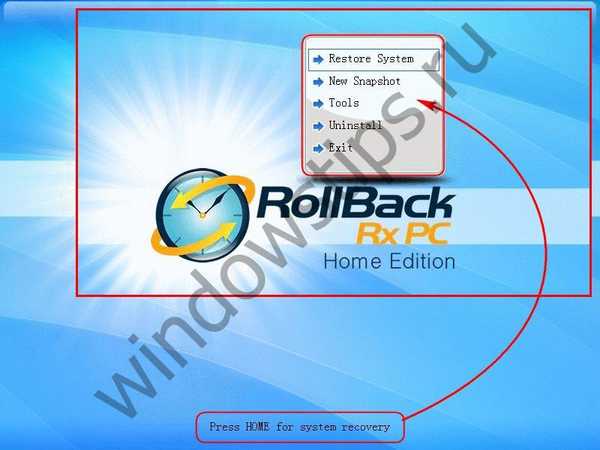 Претходно учитавање окружења
Претходно учитавање окружењаЗатим у малом прозору помоћу истих навигацијских тастера одаберите жељену снимку и притисните Ентер да покренете процес повратка.

Добар дан!











